大番薯uefi版u盘启动盘制作教程
发布时间: 2016-11-28 10:11 来源:http://www.uqidong.com
电脑支持uefi启动的小伙伴们有福啦!在最新大番薯u盘启动盘制作工具高级版中增加了uefi启动功能,用户无需设置u盘启动即可直接进入菜单启动界面,进入pe更加快捷方便。下面小编给大家讲解uefi版u盘启动盘的制作方法。
工具:
①大番薯u盘启动盘制作工具高级版;
②能够正常使用且内存大于4G的u盘一个。
具体步骤:
1、在大番薯官网中下载u盘启动盘制作工具高级版并安装在桌面上,如图所示:
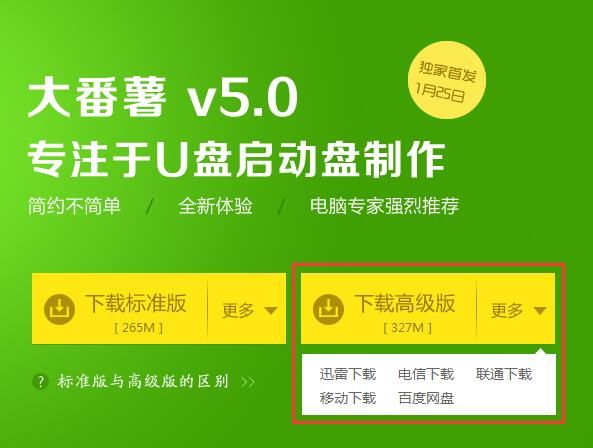
2、安装完成后双击运行,插入u盘,成功识别后采用默认的“智能模式”,直接点击“开始制作”,如有特殊需要可展开开始制作旁的下拉菜单进行设置,如图所示:
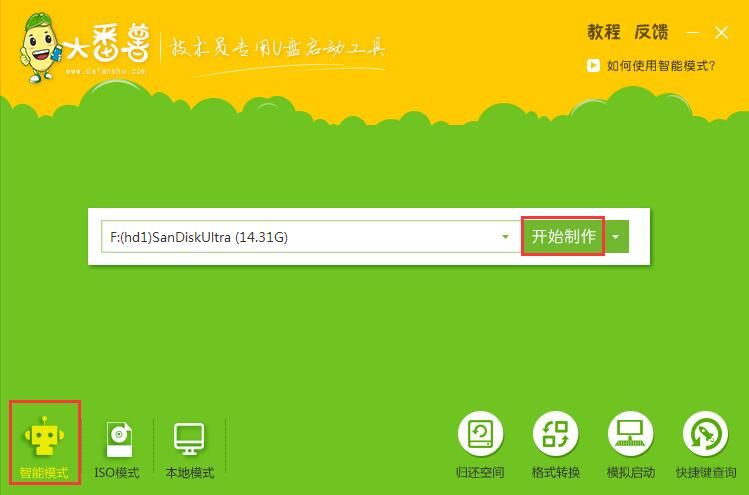
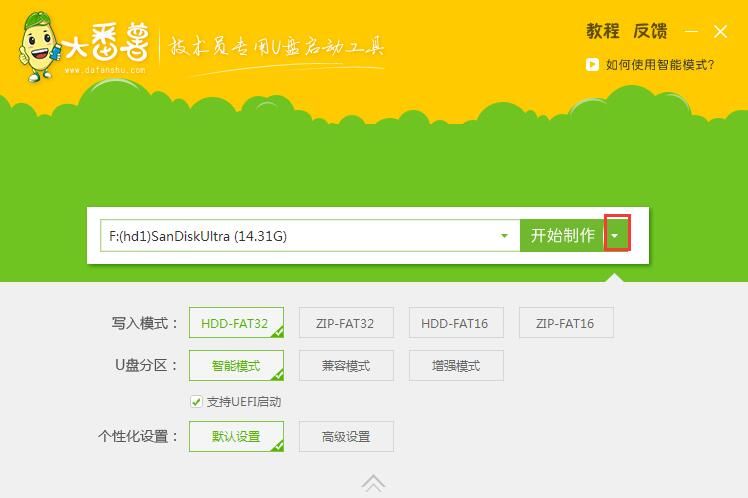
3、这时会弹出“本操作将会删除u盘上的所有数据”的提示,点击“确定”,如图所示:
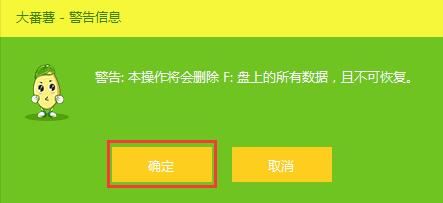
4、耐心等待u盘启动盘制作完成,如图所示:
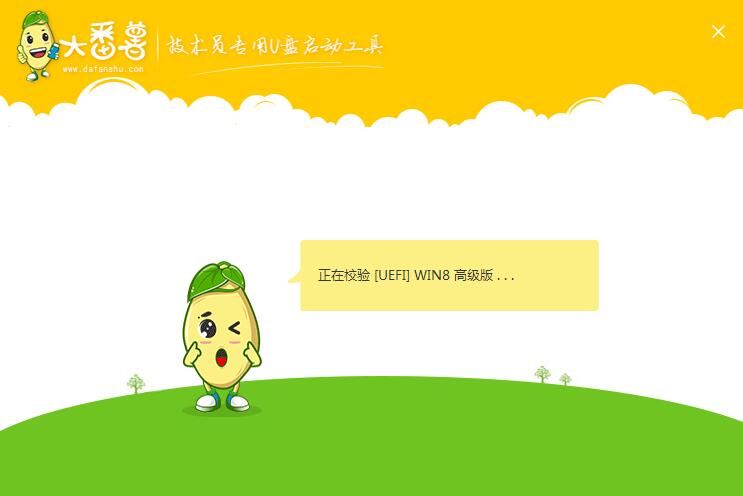
5、制作完成后会弹出是否测试的提示,我们点击“是”测试u盘启动盘制作是否可用,如图所示:
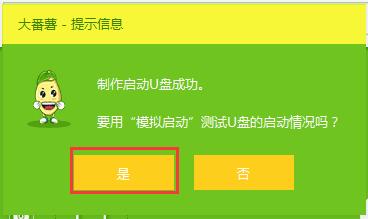
6、这时很多朋友会郁闷,为什么360等安全卫士会弹出病毒拦截的提示,其实这是安全卫士误报拦截所致,小伙伴们点击允许即可。最后便会弹出模拟测试窗口(注:在模拟测试窗口内切勿进行其他操作,按ctrl+alt键释放鼠标),如图所示:
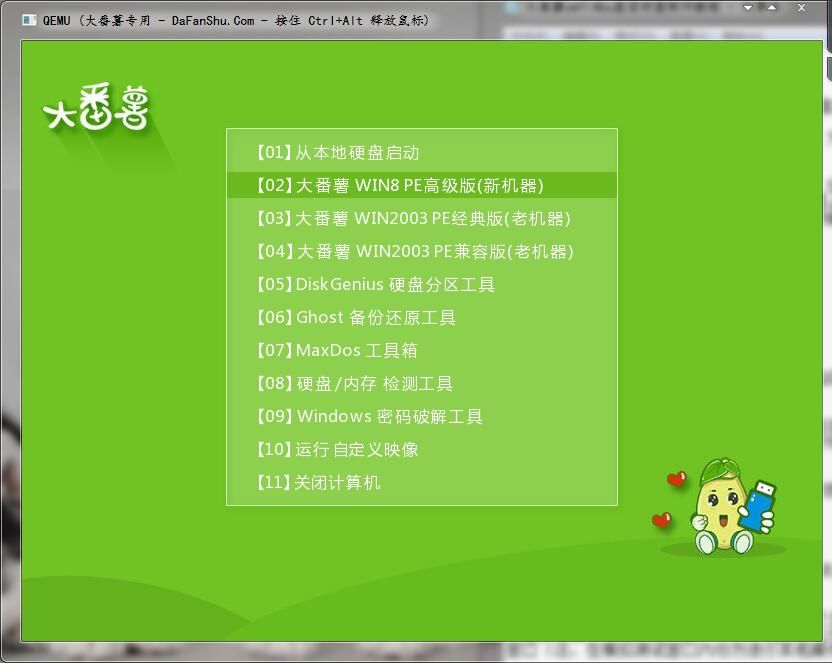
如何制作uefi版u盘启动盘就跟大家介绍到这里了,如果小伙伴们的电脑支持uefi启动的话不妨试一试uefi启动的独特魅力。
上一篇:大番薯制作u盘启动盘教程
下一篇:u深度u盘启动盘制作教程
最新软件信息

iSpeak频道管理员权限如何批量设置 iSpeak批量设置频道管理员权限方法介绍
2017.08-04
- iSpeak频道的聊天记录怎么看 查看Speak频道的聊天记录教程 08-04
- yy语音频道主播如何实名认证 yy语音频道主播实名认证详细步骤 08-04
- 爱思助手怎么卸载 爱思助手卸载教程 08-04
- 爱思助手dfu模式怎么进 爱思助手dfu模式使用教程 08-04











